windows8系统手动设定IP图文详解
摘要:简介用户为了给Windows8系统设置IP地址,新系统的布局和WinXP系统的不一样找遍了各个角落都没找着,用户按照下面的方法可迅速找到配置...
简介
用户为了给Windows8系统设置IP地址,新系统的布局和WinXP系统的不一样找遍了各个角落都没找着,用户按照下面的方法可迅速找到配置IP功能并填写IP。
工具/原料
Windows8系统
方法/步骤
右键点击“通知栏”中的电脑图标,选择“打开网络和共享中心”。

此时打开“打开网络和共享中心”单击“更改配适器设置”。
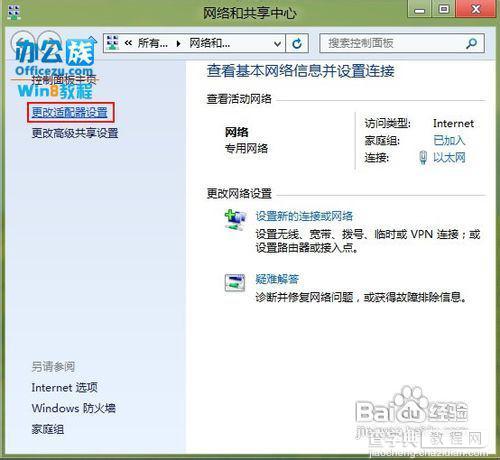
弹出“网络连接”选中“以太网”按鼠标右键选择“属性”。

在“以太网”属性中找到“Internet协议版本4(TCP/IPv4)”,在点“属性”。
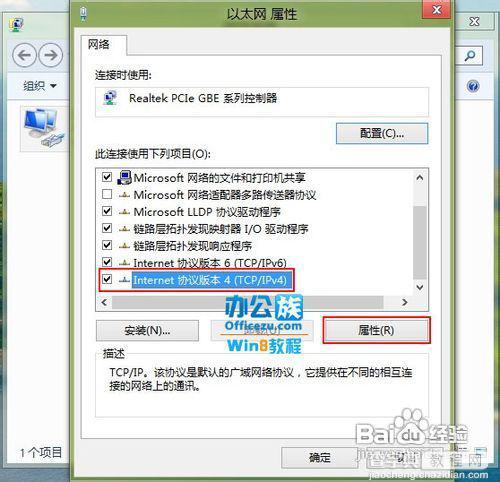
打开“Internet协议版本4(TCP/IPv4)”属性,将其中的“自动获取IP地址”选为“使用下面的IP地址”按照图中设置,DNS地址根据实际IP填写,完成后按“确定”。
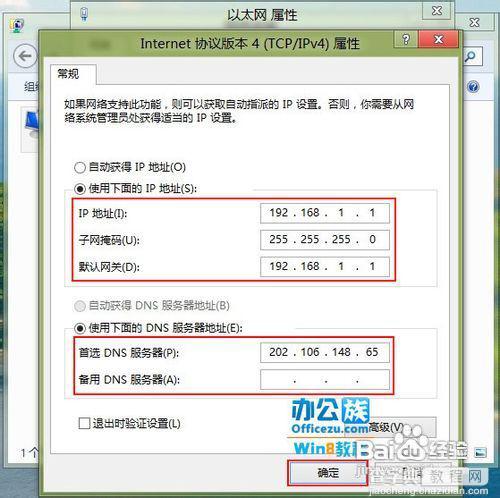
【windows8系统手动设定IP图文详解】相关文章:
★ 怎么禁用win10手机助手 windows10手机助手禁用方法图解
★ win10系统显卡设置要怎么操作?win10系统显卡设置具体操作方法
★ win10系统打不开wlan怎么办?win10无法启动wlan解决方法
